如何使用Windows 10系统自动修复命令提示符?
来源:纯净之家
时间:2024-02-25 13:15:29 335浏览 收藏
本篇文章给大家分享《如何使用Windows 10系统自动修复命令提示符?》,覆盖了文章的常见基础知识,其实一个语言的全部知识点一篇文章是不可能说完的,但希望通过这些问题,让读者对自己的掌握程度有一定的认识(B 数),从而弥补自己的不足,更好的掌握它。
win10系统自动修复命令提示符如何使用?在我们的电脑中有一个这个功能,开启后能够帮助我们修复一些问题,但是这个功能都是默认关闭的,因此大部分的人都不知道具体的使用方法,那么今日的win10教程就来和大伙分享详细的使用步骤,感兴趣的用户欢迎来本站查看具体方法吧。
自动修复命令提示符使用教程
1、按下“Win+R”输入 cmd 打开“命令提示符”。
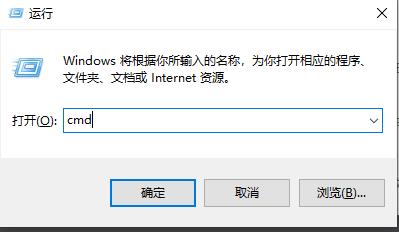
2、输入“chkdsk”查看修复命令。
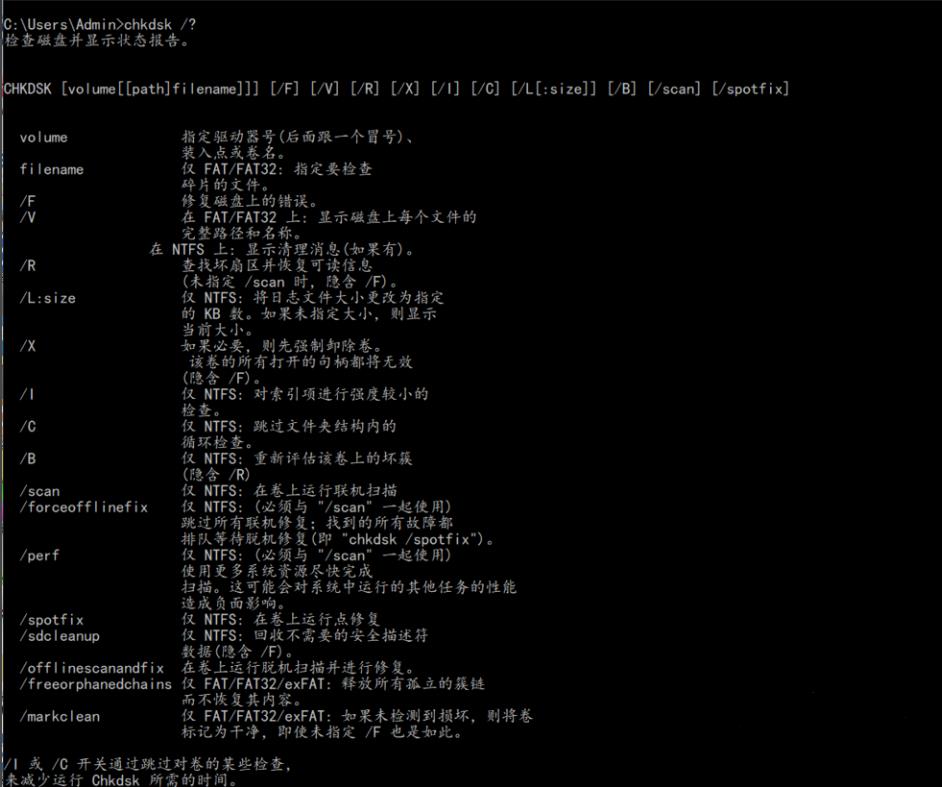
3、如果需要查看其它地方也可以添加别的分区比如“d”。
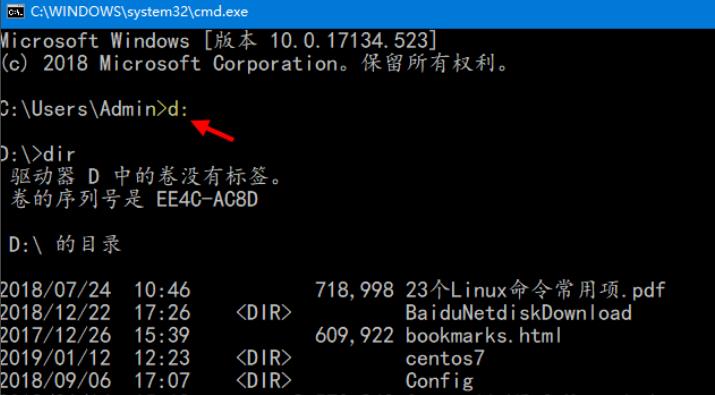
4、输入执行命令“chkdsk d:/F”即可。
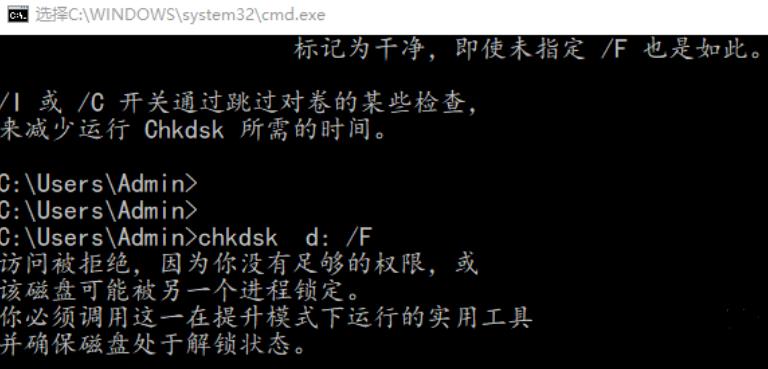
5、如果在修改过程中被占用,可输入“Y”继续。
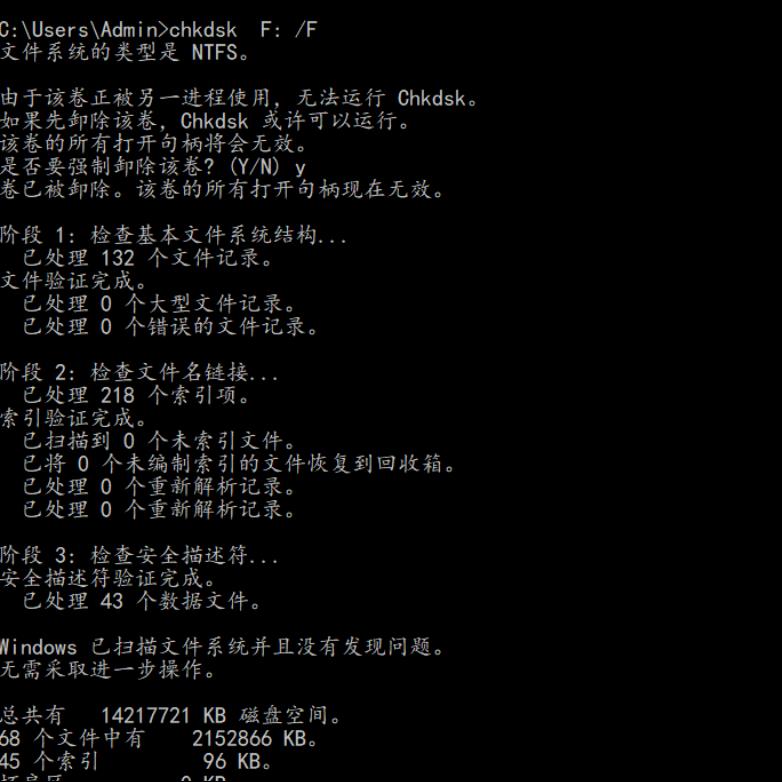
今天关于《如何使用Windows 10系统自动修复命令提示符?》的内容就介绍到这里了,是不是学起来一目了然!想要了解更多关于win10的内容请关注golang学习网公众号!
声明:本文转载于:纯净之家 如有侵犯,请联系study_golang@163.com删除
相关阅读
更多>
-
501 收藏
-
501 收藏
-
501 收藏
-
501 收藏
-
501 收藏
最新阅读
更多>
-
385 收藏
-
136 收藏
-
411 收藏
-
175 收藏
-
290 收藏
-
151 收藏
-
419 收藏
-
432 收藏
-
479 收藏
-
402 收藏
-
311 收藏
-
216 收藏
课程推荐
更多>
-

- 前端进阶之JavaScript设计模式
- 设计模式是开发人员在软件开发过程中面临一般问题时的解决方案,代表了最佳的实践。本课程的主打内容包括JS常见设计模式以及具体应用场景,打造一站式知识长龙服务,适合有JS基础的同学学习。
- 立即学习 543次学习
-

- GO语言核心编程课程
- 本课程采用真实案例,全面具体可落地,从理论到实践,一步一步将GO核心编程技术、编程思想、底层实现融会贯通,使学习者贴近时代脉搏,做IT互联网时代的弄潮儿。
- 立即学习 516次学习
-

- 简单聊聊mysql8与网络通信
- 如有问题加微信:Le-studyg;在课程中,我们将首先介绍MySQL8的新特性,包括性能优化、安全增强、新数据类型等,帮助学生快速熟悉MySQL8的最新功能。接着,我们将深入解析MySQL的网络通信机制,包括协议、连接管理、数据传输等,让
- 立即学习 500次学习
-

- JavaScript正则表达式基础与实战
- 在任何一门编程语言中,正则表达式,都是一项重要的知识,它提供了高效的字符串匹配与捕获机制,可以极大的简化程序设计。
- 立即学习 487次学习
-

- 从零制作响应式网站—Grid布局
- 本系列教程将展示从零制作一个假想的网络科技公司官网,分为导航,轮播,关于我们,成功案例,服务流程,团队介绍,数据部分,公司动态,底部信息等内容区块。网站整体采用CSSGrid布局,支持响应式,有流畅过渡和展现动画。
- 立即学习 485次学习
